
Windows, dolduğunda bilgisayarınızın rastgele erişim belleğinde tutulamayan verileri depolamak için bir sayfa dosyası kullanır. Sayfa dosyası ayarlarını değiştirebilirken, Windows sayfa dosyasını kendi başına yönetebilir.
Windows sayfa dosyası bir şekilde yanlış anlaşılmıştır. İnsanlar bunu yavaşlamaların nedeni olarak görürler çünkü sayfa dosyasını kullanmak bilgisayarınızın RAM'inden daha yavaştır, ancak bir sayfa dosyasına sahip olmak, sahip olmamaktan daha iyidir.
Resim Kredisi: Blake Patterson Flickr'da
Sayfa Dosyası Nasıl Çalışır?
Takas dosyası, sayfa dosyası veya disk belleği dosyası olarak da bilinen sayfa dosyası, sabit sürücünüzdeki bir dosyadır. Varsayılan olarak C: \ pagefile.sys adresinde bulunur, ancak Windows Gezgini'ne korumalı işletim sistemi dosyalarını gizlememesini söylemediğiniz sürece onu göremezsiniz.

Bilgisayarınız, RAM'inizde (rastgele erişim belleği) kullandığınız dosyaları, programları ve diğer verileri depolar, çünkü RAM'den okumak, sabit diskten okumaktan çok daha hızlıdır. Örneğin, Firefox'u açtığınızda, Firefox'un program dosyaları sabit sürücünüzden okunur ve RAM'inize yerleştirilir. Bilgisayar, aynı dosyaları sabit sürücünüzden tekrar tekrar okumak yerine, kopyaları RAM'de kullanır.
Programlar, üzerinde çalıştıkları verileri burada depolar. Bir web sayfasını görüntülediğinizde, web sayfası indirilir ve RAM'inizde saklanır. Bir YouTube videosu izlediğinizde, video RAM'inizde tutulur.

Resim Kredisi: Glenn Batuyong Flickr'da
RAM'iniz dolduğunda, Windows, RAM'inizdeki verilerin bir kısmını sabit sürücünüze geri taşır ve bunları sayfa dosyasına yerleştirir. Bu dosya bir sanal bellek biçimidir. Bu verileri sabit diskinize yazmak ve daha sonra tekrar okumak RAM kullanmaktan çok daha yavaştır, yedek bellek - potansiyel olarak önemli verileri atmak veya programların çökmesine neden olmak yerine, veriler sabit sürücünüzde depolanır.
Windows, kullanmadığınız verileri sayfa dosyasına taşımaya çalışır. Örneğin, uzun süre simge durumuna küçültülmüş bir programınız varsa ve hiçbir şey yapmıyorsa, verileri RAM'den sayfa dosyanıza taşınabilir. Programı daha sonra büyütürseniz ve anında canlanmak yerine geri gelmesinin biraz zaman aldığını fark ederseniz, sayfa dosyanızdan tekrar değiştirilir. Bu olduğunda bilgisayarınızın sabit disk ışığının yanıp söndüğünü göreceksiniz.

Resim Kredisi: Flickr'da Honou
Modern bilgisayarlarda yeterli RAM ile, ortalama bir kullanıcının bilgisayarı normal bilgisayar kullanımında normal olarak page dosyasını kullanmamalıdır. Büyük miktarda açıkken sabit sürücünüzün yavaşlamaya başladığını ve programların yavaşlamaya başladığını görürseniz, bu, bilgisayarınızın sayfa dosyasını kullandığının bir göstergesidir - daha fazla RAM ekleyerek işleri hızlandırabilirsiniz. Ayrıca, örneğin arka planda çalışan işe yaramaz programlardan kurtularak belleği boşaltmayı da deneyebilirsiniz.
Efsane: Sayfa Dosyasını Devre Dışı Bırakmak Performansı Artırır
Bazı insanlar, bilgisayarınızı hızlandırmak için sayfa dosyasını devre dışı bırakmanız gerektiğini söyleyecektir. Düşünce şu şekildedir: sayfa dosyası RAM'den daha yavaştır ve yeterli RAM'e sahipseniz, Windows RAM kullanması gerektiğinde sayfa dosyasını kullanır ve bilgisayarınızı yavaşlatır.
Bu gerçekten doğru değil. İnsanlar bu teoriyi test ettim ve büyük miktarda RAM'iniz varsa Windows bir sayfa dosyası olmadan çalışabilirken, sayfa dosyasını devre dışı bırakmanın herhangi bir performans avantajı olmadığını gördüler.
Ancak, sayfa dosyasını devre dışı bırakmak bazı kötü şeylere neden olabilir. Programlar kullanılabilir tüm belleğinizi tüketmeye başlarsa, RAM'den sayfa dosyanıza takılmak yerine çökmeye başlayacaklardır. Bu, sanal makineler gibi büyük miktarda bellek gerektiren yazılımları çalıştırırken de sorunlara neden olabilir. Hatta bazı programlar çalışmayı reddedebilir.
Özetle, sayfa dosyasını devre dışı bırakmak için iyi bir neden yoktur - bir miktar sabit disk alanı geri alırsınız, ancak olası sistem kararsızlığı buna değmez.
Sayfa Dosyasını Yönetme
Windows, sayfa dosyasının ayarlarını sizin için otomatik olarak yönetir. Bununla birlikte, sayfa dosyası ayarlarınızı değiştirmek isterseniz, bunu Gelişmiş Sistem Ayarları penceresinden yapabilirsiniz. Başlat'a tıklayın, Başlat menüsüne Gelişmiş Sistem Ayarları yazın ve açmak için Enter tuşuna basın.
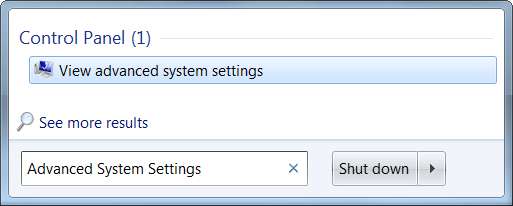
Performansın altındaki Ayarlar düğmesini tıklayın.
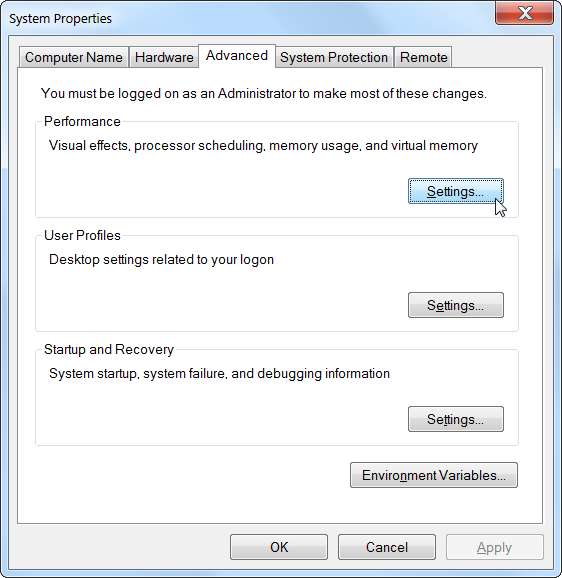
Gelişmiş sekmesine tıklayın ve Sanal bellek bölümündeki Değiştir düğmesine tıklayın.

Windows varsayılan olarak sayfa dosyası ayarlarınızı otomatik olarak yönetir. Çoğu kullanıcı bu ayarları kendi başına bırakmalı ve Windows'un sizin için en iyi kararı vermesine izin vermelidir.
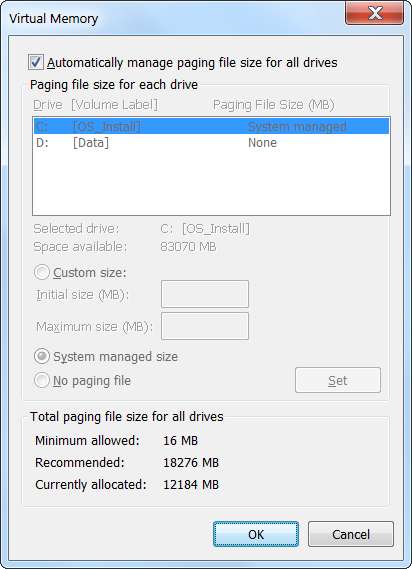
Ancak, bazı durumlarda yardımcı olabilecek bir ince ayar, sayfa dosyasını başka bir sürücüye taşımaktır. Bilgisayarınızda iki ayrı sabit sürücünüz varsa, bunlardan birinin programlarınızın yüklü olduğu sistem sürücüsü ve diğerinin daha az kullanılan bir veri sürücüsü olduğunu varsayarsak, sayfa dosyasını veri sürücüsüne taşımak, sayfanız olduğunda potansiyel olarak biraz daha yüksek performans sağlayabilir. dosya kullanımda. Sayfa dosyasını kullanması gerekiyorsa Windows'un zaten sistem sürücüsünü kullanacağını varsayarsak, bu, sabit sürücü etkinliğini tek bir sürücüye yoğunlaştırmak yerine yayar.
Bunun yalnızca bilgisayarınızda gerçekte iki ayrı sabit sürücünüz varsa yardımcı olacağını unutmayın. Her biri kendi sürücü harfine sahip birden çok bölüme ayrılmış bir sabit sürücünüz varsa, bu hiçbir şey yapmaz. Bölümlenmiş olsun ya da olmasın, yine de aynı fiziksel sabit sürücüdür.
Özetle, sayfa dosyası Windows'un önemli bir parçasıdır. Nadiren kullanılsa bile, programların alışılmadık derecede büyük miktarda bellek kullandığı durumlar için kullanılabilir olması önemlidir.
Bir sayfa dosyasına sahip olmak bilgisayarınızı yavaşlatmaz - ancak bilgisayarınız sayfa dosyasını çok kullanıyorsa, muhtemelen biraz daha fazla RAM almanız gerekir.







